ड्रैग एंड ड्रॉप बहुत अच्छा है लेकिन यह कैसे काम करता है यह अलग हैफ़ाइलों या फ़ोल्डरों के स्रोत और गंतव्य के आधार पर जिन्हें स्थानांतरित किया जा रहा है। यदि आप डेस्कटॉप से एक आइटम को एक ही ड्राइव पर एक फ़ोल्डर में खींचते हैं, तो इसे उस पर ले जाया जाएगा। यदि आप ड्रैग एंड ड्रॉप वाली ड्राइव्स के बीच फ़ाइलों को स्थानांतरित करते हैं, तो यह वास्तव में उन्हें स्थानांतरित करने के बजाय उन्हें कॉपी करेगा। स्रोत ड्राइव में फ़ाइल की एक प्रति होगी, और गंतव्य ड्राइव में इसकी एक और प्रतिलिपि होगी। यदि आप वास्तव में फ़ाइलों को उनके द्वारा कॉपी किए जाने के बजाय स्थानांतरित करना पसंद करते हैं, तो आप रजिस्ट्री संपादन के साथ ड्रैग एंड ड्रॉप व्यवहार को बदल सकते हैं।
खींचें और ड्रॉप के साथ ड्राइव के बीच फ़ाइलों को ले जाएं
रन बॉक्स खोलने के लिए विन + आर कीबोर्ड शॉर्टकट टैप करें। रन बॉक्स में, निम्न दर्ज करें और Enter टैप करें। सुनिश्चित करें कि आपके पास व्यवस्थापक अधिकार हैं क्योंकि हम रजिस्ट्री को संपादित करने जा रहे हैं।
regedit
रजिस्ट्री खोलने के साथ, निम्न स्थान पर नेविगेट करें।
HKEY_CLASSES_ROOT*
* कुंजी को राइट-क्लिक करें और नया> DWORD (32-बिट) मान चुनें।

इसे निम्न नाम दें।
DefaultDropEffect
इसे डबल-क्लिक करें और इसके मान को 2 पर सेट करें। फ़ाइल एक्सप्लोरर को पुनरारंभ करें।
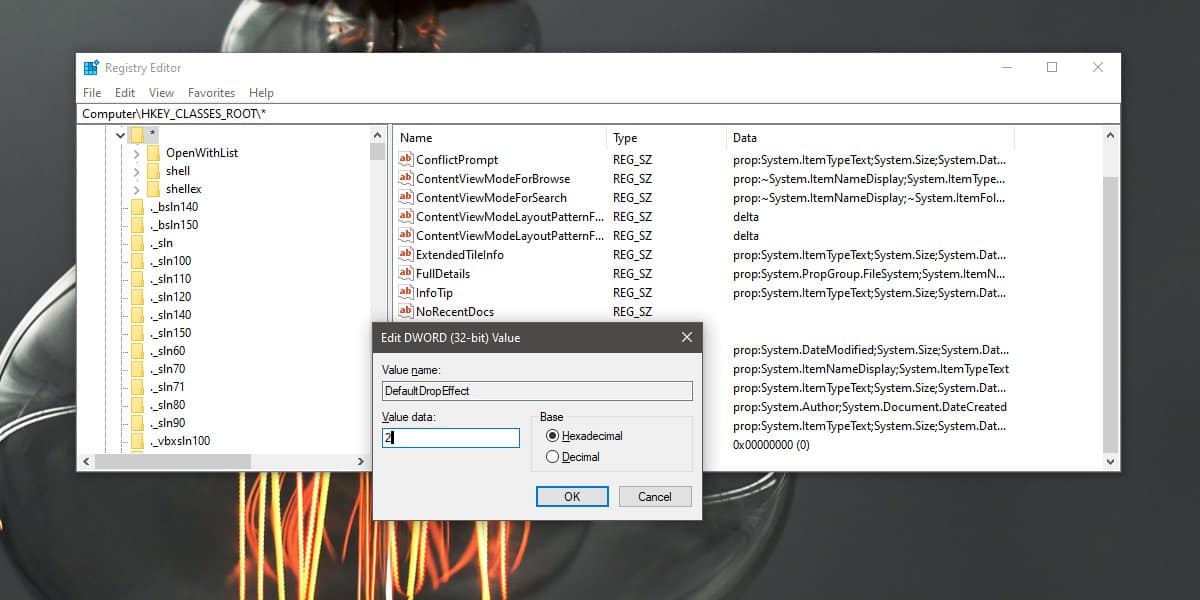
ऐसे बहुत से तरीके हैं जो आप ऐसा कर सकते हैं लेकिन सबसे तेज़ है टास्क मैनेजर को खोलना और प्रोसेस टैब पर, विंडोज एक्सप्लोरर की तलाश करें। इसे चुनें, और नीचे दाईं ओर पुनरारंभ बटन पर क्लिक करें।
जब आप अब ड्राइव के बीच आइटम्स को ड्रैग और ड्रॉप करते हैं, तो आइटम को कॉपी किए जाने के बजाय स्थानांतरित कर दिया जाएगा।
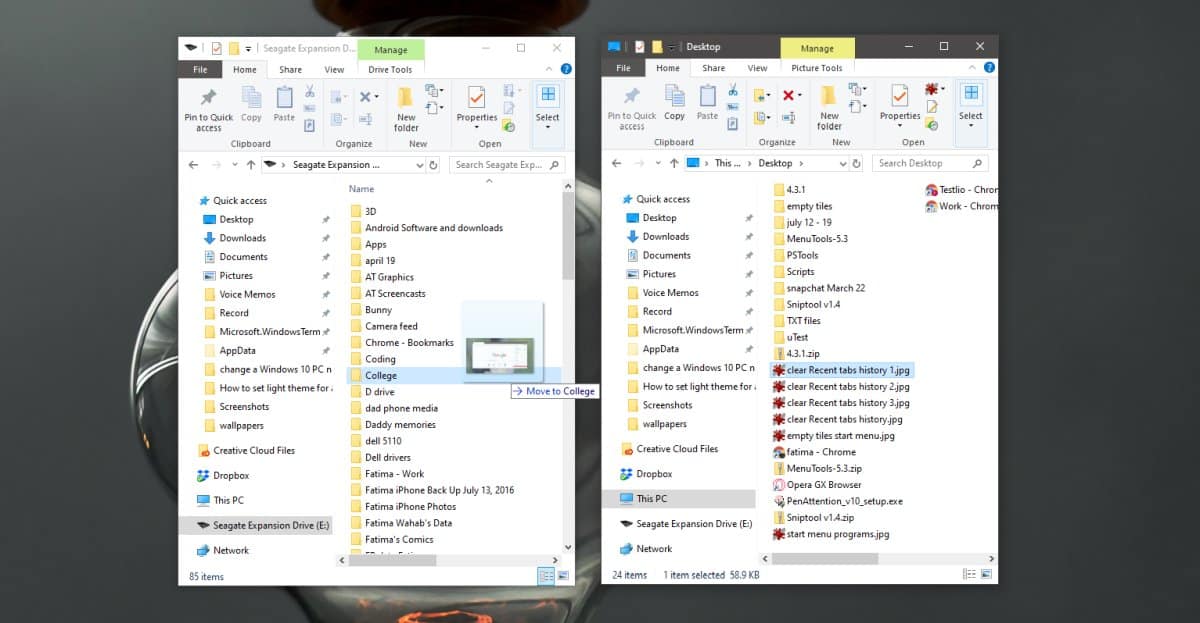
यदि आपको कभी इस परिवर्तन को पूर्ववत करने की आवश्यकता है, तो वहाँ हैंइसे करने के दो तरीके। पहला स्पष्ट है; आपके द्वारा अभी बनाई गई कुंजी को हटाएं। यदि आप उस स्थिति में प्रविष्टि रखना चाहते हैं जिस स्थिति में आप ड्रैग एंड ड्रॉप व्यवहार को फिर से बदलना चाहते हैं, तो आप इसका मान 0 पर सेट कर सकते हैं।
शॉर्टकट बनाने के लिए भी आप इस ट्रिक का उपयोग कर सकते हैं। यदि आप DefaultDropEffect का मान 4 पर सेट करते हैं, तो ड्राइव के बीच आइटम को खींचना और छोड़ना उनके लिए शॉर्टकट बनाएगा। यह संभवतः कुछ ऐसा नहीं है जो ज्यादातर लोगों को अक्सर करने की आवश्यकता होगी, लेकिन यह कुछ ऐसा है जो आप कर सकते हैं।
यह बिना कहे चला जाता है कि एक बार आप इसे बना लेते हैंजब आप ड्राइव के बीच फ़ाइलों को स्थानांतरित करते हैं, तो आपको सावधान रहना होगा। यदि आप एक ही सिस्टम पर ड्राइव के बीच फ़ाइलों को ले जा रहे हैं, तो यह उतना बड़ा सौदा नहीं है, लेकिन अगर आप उन्हें किसी बाहरी ड्राइव पर ले जा रहे हैं, तो आपको यह याद रखना होगा कि ड्रैग एंड ड्रॉप अब कॉपी के बजाय फाइल को स्थानांतरित करेगा ऊपर। यदि आप अपने सिस्टम पर फ़ाइल की प्रतिलिपि बनाए रखने का इरादा रखते हैं, तो आपको फ़ाइलों / फ़ोल्डरों को स्थानांतरित / कॉपी करने के लिए कीबोर्ड शॉर्टकट का उपयोग करना चाहिए।













टिप्पणियाँ